Todo lo que puedes hacer con tu memoria usb lo cual es muy util
1)Instalar un sistema operativo.
2)Correr aplicaciones portables
3) Aumentar el desempeño
4) Administrar y personalizar el mismo dispositivo USB
5) Protegerlo con contraseña.
6) Manejo de Datos y extras
7) Crear un Backup Automatico Pendrive (USB Image Tool)
8) Seguridad en Memorias USB
9) Bloquear tu PC desde el dispositivo USB
10) Protegerlo de Escritura
NOTA: no esta ordenado
1.- Instalar un sistema opertivo
Como experiencia propia, les cuento que ya lo he hecho; las razones: tenés dañada tu lectora DVD, querés formatear e instalar un SO en una netbook o algo por el estilo.
Si quieres hacer más que sólo correr tus propias aplicaciones, puedes considerar instalar un sistema operativo desde tu dispositivo USB.
Puedes Bootear Windows desde un dispositivo USB; el proceso no será de ciencia exacta y puede que te adentres a una aventura técnica .
¿Cómo hacerlo?
En Windows
Lo que necesitamos:
Una memoria USB de 1 o 2 GB
Un CD o DVD con el S.O. Windows XP, Vista, 7, 8
Un PC que posea un lector de CD y una conexión USB
Una Netbook (en la que instalaremos Windows)
Software para crear una USB bootable.
Vamos a utilizar la aplicación WinToFlash para crear fácil y automáticamente una USB booteable capaz de instalar Windows. Muy útil cuando tenemos una Portatil que no tiene unidad lectora de CD o DVD; para no gastar nuestro Disco de Instalación, o simplemente por curiosidad.
NOTA IMPORTANTE:
Antes de iniciar, se avisa que hay que hacer un respaldo de los datos del Pendrive/Memoria USB antes de realizar cualquier operación, ya que el programa formatea la unidad, borrando así todo su contenido.
Empezamos Descargando y descomprimiendo la Ultima version de WinToFlash.
Una vez descargado y extraído, procedemos a ejecutar el exe, el cual en primera instancia nos aparecerá una ventana como esta, la cual solo le daremos Click en el cuadro con la paloma para iniciar el asistente (Recomendable).
Aparecerá el asistente, una ventana como esta, donde solo debemos presionar Siguiente.
En la siguiente ventana, aparecerán las unidades de Origen y Destino, en el primer recuadro, debemos seleccionar el Origen de los Archivos de Windows (Unidad de CD/DVD) y en el segundo apartado, seleccionaremos la unidad de destino (Pendrive/USB).
Cuando estén las dos unidades seleccionadas, damos click en Siguiente.
A continuación, nos saldrá la pantalla de Licencia del Windows que hayamos seleccionado, el cual debemos leerlas y si estamos de acuerdo, presionamos Continuar.
Después, nos saldrá una pantalla de advertencia que nos dirá que TODOS nuestros datos de la memoria USB serán borrados. Si estamos de acuerdo, presionamos OK.
En seguida, comenzara el formateo de la Unidad Flash, y el proceso de copiado de datos, tarda en promedio 5 minutos.
En cuanto termine de copiar los datos, nos mostrara un mensaje de Finalizado, daremos click en Siguiente, y en seguida nos mostrara una pantalla que nos dirá que todo ha finalizado correctamente.
Damos Click en Salir, desenchufamos nuestra Unidad USB/Pendrive de la PC, y ya estara listo para instalar Windows en cualquier PC que soporte esta caracteristica.
Nota para los usuarios que quieran instalar Windows XP: Al bootear desde la USB, les aparecerá un menu con dos opciones, una que dirá "1st. Text Mode" y otra que dirá "2nd GUI Mode";
En primera instancia debemos seleccionar la opcion "Text Mode", cuando la instalación copie todos los archivos necesarios al disco duro y reinicie el sistema, deberán bootear de nuevo desde la USB, pero ahora con la opción "Gui Mode", y deberán bootear desde el USB y seleccionar dicha opcion hasta que la instalacion se haya completado.
2.- Aumentar la velocidad de tu PC
Si Corres Windows Vista o 7, puedes usar un dispositivo USB para agilizar tu sistema con la tecnología ReadyBoost.
ReadyBoost puede usar el espacio de almacenamiento en un dispositivo USB como memoria caché adicional para auxiliar le memoria caché en tu disco duro. Y por que una memoria flash es más responsiva que un disco duro, con sus partes físicas movibles, la memoria caché proveída por ReadyBoost puede aumentar significativamente el desempeño del sistema .
Usar ReadyBoost es fácil. Sólo insertas tu dispositivo USB en tu sistema Vista y sigue las instrucciones proveídas para configurar y usar ReadyBoost .
El motivo de que el ordenador vaya lento cuando no tiene memoria fisica disponible es que el nucleo de windows tiene que realizar un intenso trabajo sacando algunas aplicaciones de la memoria principal al archivo de paginacion de memoria que se crea en el disco duro.
Este proceso provoca un descenso en el rendimiento de tu ordenador e incrementa la actividad del disco duro.
ReadyBoost le proporciona a windows vista/7 memoria adicional mediante el uso de una memoria externa USB de alta velocidad.
3.- Personalizar tu USB
Con USB Personalizer es posible introducir fondos.
Es una pequeña aplicación que nos permite cambiar el icono de la unidad, la imagen o color de fondo y los iconos de cada carpeta contenidas en el dispositivo de manera muy fácil. Además funciona perfectamente para otros dispositivos como tarjetas SD o Mp3.
Con USB Personalizer puedes modificar el aspecto de tu usb o el de Windows, requiere Net Framework 2.0 o superior funciona a partir de Windows XP Descomprimir en tu memoria USB.
Caracteristicas:
Pequeño y portable lo puede llevar a donde sea
Seguro y libre al 100% de adware
Interfaz sencilla
Personaliza el icono de su dispositivo
Personaliza el fondo y el color de las letras de las carpetas de su dispositivo y de Windows
Personaliza el icono de las carpetas de su dispositivo y de Windows
Permite quitar los iconos y fondos de su dispositivo y de Windows
Permite usar como icono archivos .exe e i mágenes
Vista previa de los cambios a hacer
Carga las personalizaciones ya echas en la interfaz
Compatible con Windows 7
Reinicia el explorador de Windows, para tratar de hacerlos cambios al momento
Modifica los discos duros
www.mediafire.com/
4.-USB Quick Start
Esta aplicación nos permite agregar un menú a nuestra memoria muy similar al menú inicio de Windows, permitiéndonos agregar accesos directos a nuestros archivos o aplicaciones portables que tengamos, aunque también podemos configurar la utilización de aplicaciones instaladas en nuestro ordenador. Funciona de manera sencilla, se integra a la bandeja del sistema para una rápida ejecución, incluso nos permite realizar versiones portables de nuestros programas.
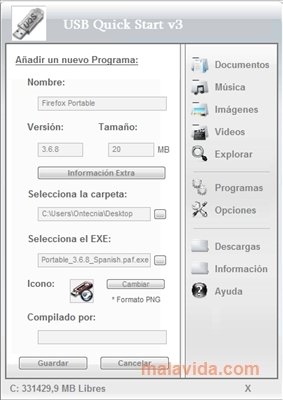
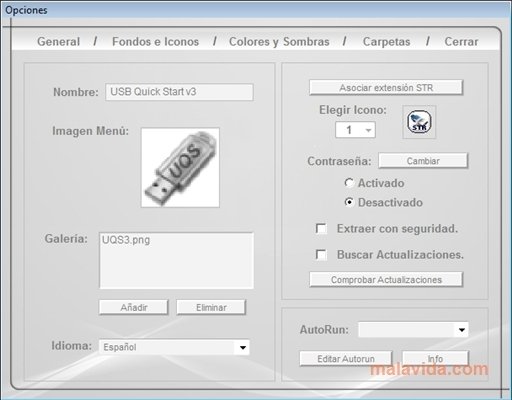
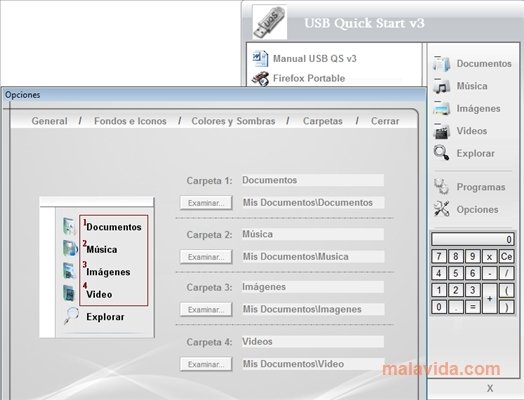
Link de descarga directa desde autor:
dl.dropbox.com/u/1835766/oDemoSoft/USB%20Quick%20Start%20v3.3.3.exe
Fuentes: Mucha taringa